Alasan Umum untuk Kecelakaan Ubuntu dan Cara Memulihkan

- 2946
- 229
- Ricardo Gottlieb
Sistem operasi apa pun dapat macet, termasuk Ubuntu. Jika Anda menjalankan Linux dan memiliki masalah, berikut adalah beberapa alasan dan solusi untuk membantu Anda keluar dari kecelakaan.
Jika Ubuntu hang, hal pertama yang harus dicoba adalah dengan mem -boot ulang sistem Anda. Terkadang Anda mungkin harus membuat boot dingin. Hidupkan komputer Anda dan kemudian bawa kembali. Memulai ulang komputer Anda menyelesaikan banyak masalah seperti memori rendah, crash aplikasi, dan browser hang.
Daftar isiCatat apa yang Anda lakukan tepat sebelum komputer macet. Jika selalu terjadi saat menggunakan aplikasi tertentu, riset untuk mengetahui apakah ada pembaruan atau masalah yang diketahui. Beberapa aplikasi diketahui macet, seperti editor video Audacity dan Openshot.
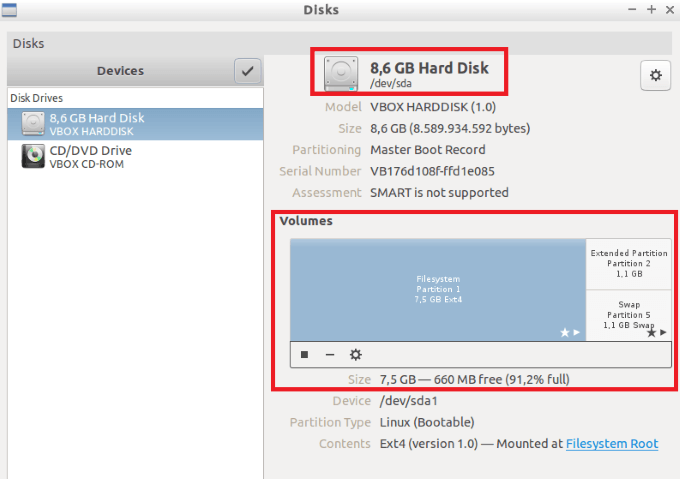
Ubuntu tidak memiliki alat pembersihan disk yang sama dan windows seperti defrag bawaan. Jadi, apa yang dapat Anda lakukan untuk membebaskan ruang disk?
- Kosongkan sampahmu
- Menghapus .Unduhan ISO
- Hapus kernel lama yang tidak lagi Anda butuhkan
- Menghapus instalasi game dan aplikasi yang tidak Anda gunakan
- Gunakan sistem pembersih
- Cache APT Bersihkan secara teratur
- Pertahankan sistem Anda diperbarui
Poin peluru terakhir di atas mungkin tampak berlawanan dengan intuisi. Pembaruan Linux membebaskan ruang dibandingkan dengan pembaruan windows yang memakan lebih banyak ruang.
Memori rendah

Jika Anda menjalankan Ubuntu dan sistem Anda macet secara acak, Anda mungkin kehabisan memori. Memori rendah dapat disebabkan dengan membuka lebih banyak aplikasi atau file data daripada yang sesuai dengan memori yang telah Anda instal.
Jika itu masalahnya, jangan buka banyak sekaligus atau tingkatkan ke lebih banyak memori di komputer Anda.
Penyebab lain dari memori rendah adalah RAM yang gagal. Jalankan tes memori untuk menentukan apakah memori RAM Anda buruk.
Bagaimana melakukan tes memori
- Mulailah dengan menyalakan atau memulai kembali sistem Anda.
- Bawa menu grub dengan menahan shift pada keyboard Anda.
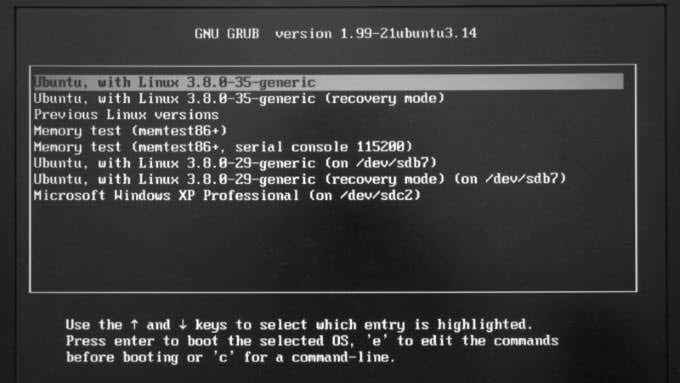
- Menggunakan tombol panah, temukan ubuntu memtest86+ label.
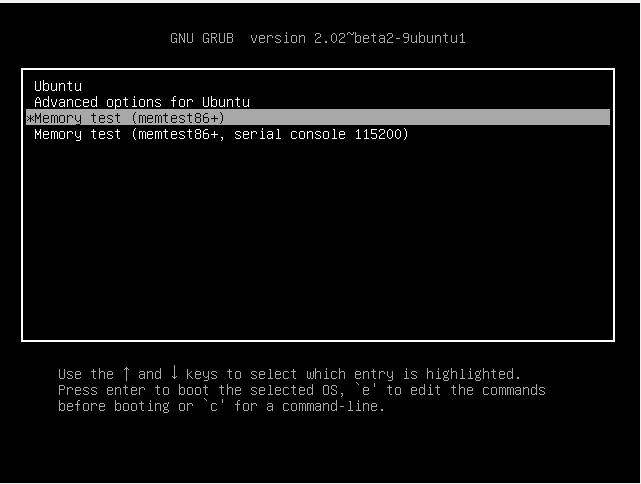
- Setelah Anda menekan tombol ENTER, uji memori akan berjalan secara otomatis. Anda akan melihat layar biru saat tes berjalan.
- Tes tidak akan berakhir sampai Anda menekan tombol Escape. Biarkan uji coba untuk setidaknya satu umpan penuh. Jika masalah Anda sangat terputus -putus, biarkan tes berjalan lebih lama.
Jika tes menemukan kesalahan, Anda perlu mengganti salah satu kartu memori RAM Anda.
Kegagalan perangkat keras lainnya
Jika komputer Anda mematikan dan tidak akan menyala sama sekali (tidak memiliki lampu dan tidak ada suara), periksa terlebih dahulu untuk memastikan ada daya di outlet. Penyebab yang paling mungkin jika Anda memiliki daya di outlet adalah catu daya yang buruk.
Jika mencoba untuk meningkatkan dan kemudian mundur dalam waktu 30 detik, Anda mungkin memiliki kipas yang lambat atau tidak bergerak. Atau sensor yang mendeteksi kecepatan kipas mungkin gagal.
Komponen lain yang dapat menyebabkan komputer Anda macet adalah:
- Terlalu panas karena penggemar lambat atau tidak berbalik sama sekali
- Kecelakaan hard drive
- Catu daya yang buruk
- Motherboard atau CPU yang gagal
- Masalah kartu grafis
- Sensor
Anda juga dapat menguji hard drive Anda sendiri untuk kegagalan. Sejumlah kesalahan tertentu dapat diterima. Bahkan hard drive baru sudah memiliki beberapa kesalahan.

Jika Anda tahu cara melakukan perbaikan sendiri, ganti komponen yang gagal. Jika tidak, minta teknisi komputer Anda memperbaiki mesin Anda.
Masalah perangkat keras yang terputus -putus
Penyebab paling umum dari masalah sporadis adalah kegagalan memori yang terlalu panas dan kesalahan hard drive.
Jika pengujian tidak mengidentifikasi komponen yang gagal, Anda mungkin harus menggantinya satu per satu sampai Anda menemukan masalahnya.
Pulih dari crash server x
Sistem Linux menyediakan banyak cara untuk pulih dari kecelakaan. Cara termudah adalah reboot. Tapi ada metode lain:
- Gunakan pintasan keyboard untuk memulai ulang server x.
- Beralih konsol virtual.
- Bunuh server x melalui jaringan menggunakan ssh.
- Gunakan kunci Sysrq ajaib.
Boot linux dari sumber lain
Bagaimana jika komputer Anda menyala tetapi menolak untuk memuat Linux? Anda bisa memiliki hard drive yang buruk, atau file sistem operasi dapat rusak.
Jika Anda telah membuat CD Live Ubuntu Live atau USB, Anda dapat mem -boot dari sistem operasi lainnya.
Anda harus melakukan ini sebelumnya. Atau, Anda membuat boot langsung di komputer yang berbeda.
Lihat Alat untuk Membuat Drive USB Linux Bootable atau Cara Membangun CD Linux Linux Anda Sendiri Untuk Instruksi Detail.
Banyak faktor yang dapat menyebabkan sistem Anda macet. Tidak ada satu solusi. Dalam skenario terburuk, jika tidak ada saran di atas, Anda mungkin memerlukan komputer baru atau teknisi komputer yang baik.
- « Tor vs VPN - Jika Anda menggunakan satu atau keduanya?
- Cara menonaktifkan penyimpanan yang dipesan di windows 10 »

